如何给win10的IE11浏览器设置不检查页面新版本
今天给大家介绍一下如何给win10的IE11浏览器设置不检查页面新版本的具体操作步骤。
1. 首先打开电脑,找到桌面上的IE浏览器,双击打开。

2. 进入主页面后,点击右上角的齿轮图标。
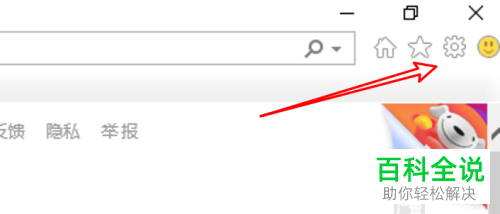
3. 在打开的菜单中,选择Interet选项,点击。
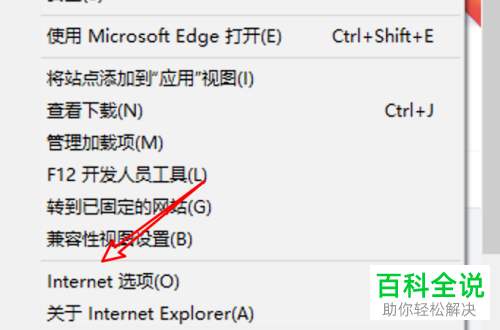
4. 在弹出的窗口中,上方切换到常规选项下。

5. 然后点击浏览历史右下方的设置按钮。
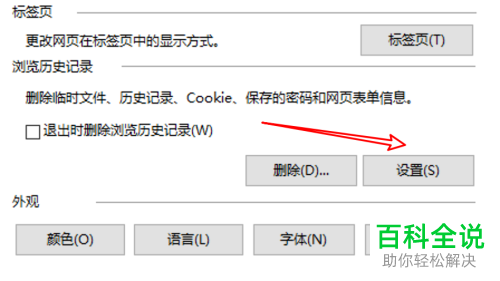
6. 在打开的窗口中,点选上从不,最后点击底部的确定按钮即可完成操作。
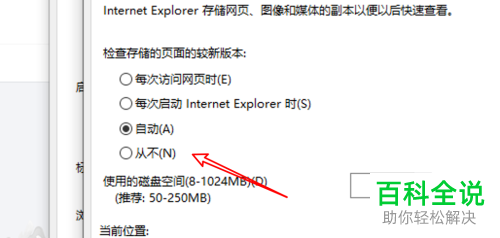
以上就是如何给win10的IE11浏览器设置不检查页面新版本的具体操作步骤。
赞 (0)

